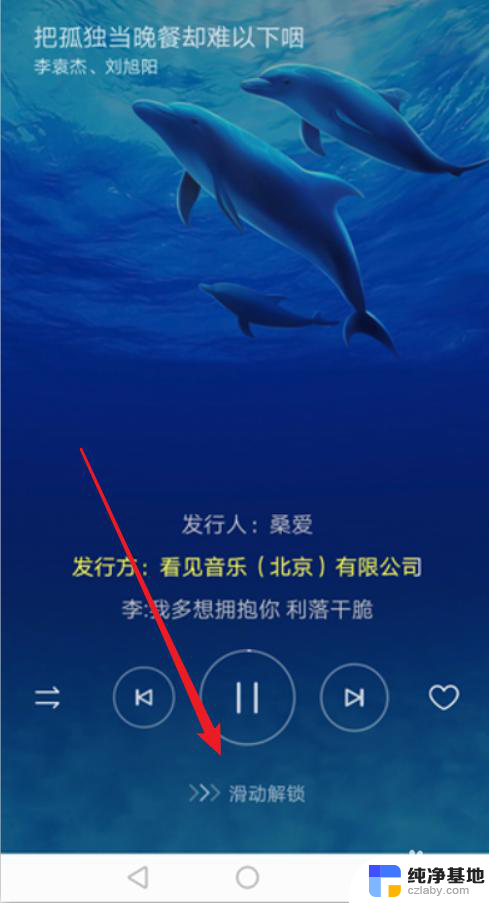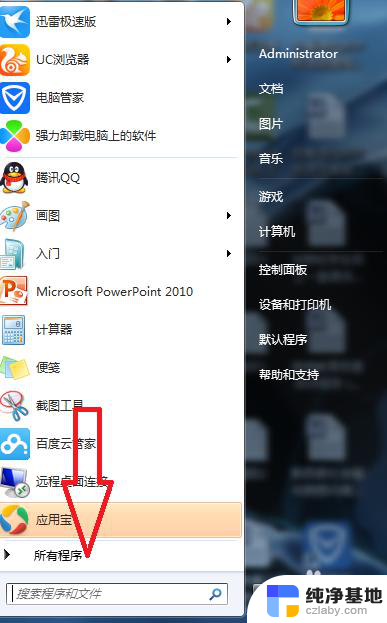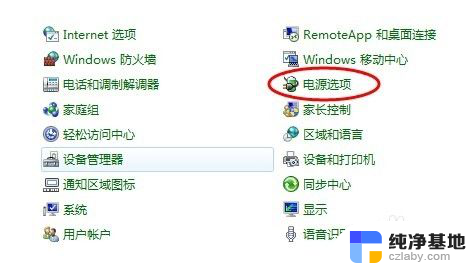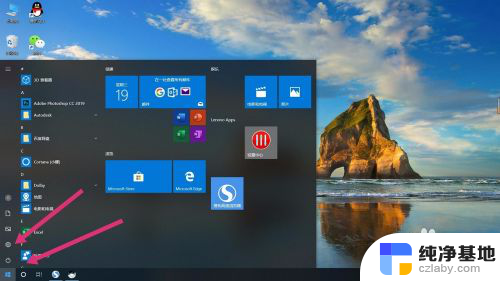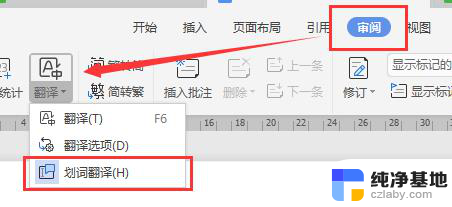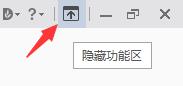如何关掉电脑锁屏
更新时间:2023-11-20 16:08:58作者:xiaoliu
电脑锁屏功能是操作系统提供的一种安全保护措施,它可以在一段时间不操作电脑后自动锁定屏幕,以防止他人未经授权访问个人信息,有时候我们可能会觉得这个功能有些麻烦,特别是在我们需要长时间不操作电脑的情况下。如何关掉电脑锁屏功能呢?本文将介绍几种方法来去除电脑锁屏功能,以便我们能够更加便捷地使用电脑。
具体步骤:
1.第一步:打开电脑后,在电脑的桌面上先找到“计算机”如下图所示。
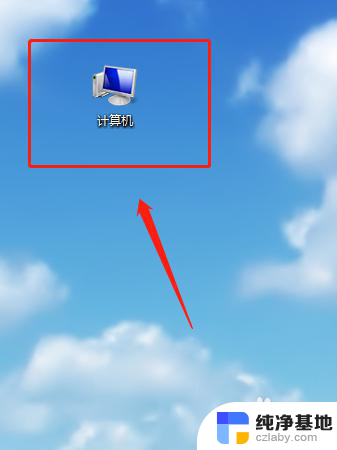
2.第二步:双击计算机进来找到“打开控制面板”如下图所示。
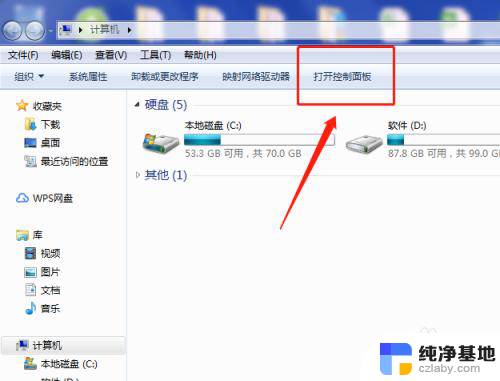
3.第三步:在“所有控制面板项”里面找到“个性化”如下图所示。
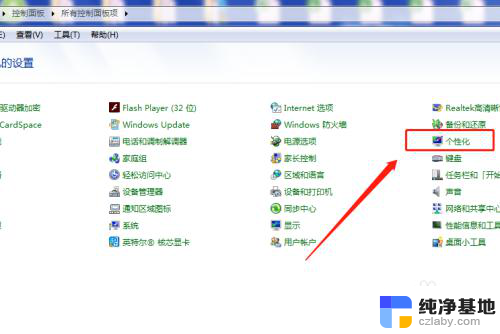
4.第四步:打开个性化找到右下角的“屏幕保护程序”如下图所示。
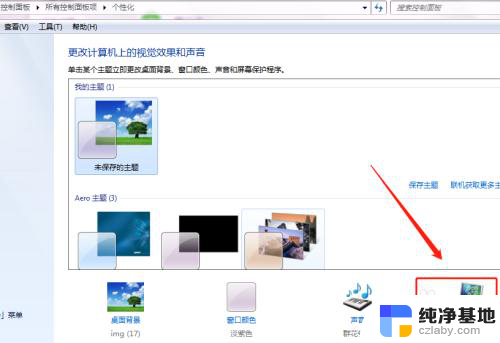
5.第五步:将“在恢复时显示登录屏幕(R)的勾去掉再点”确定“即可,如下图所示。
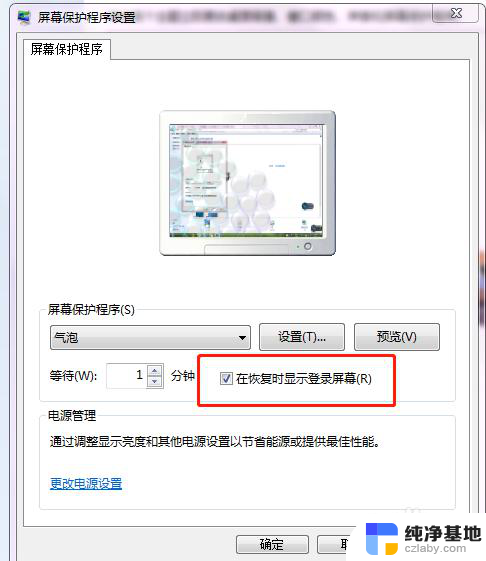
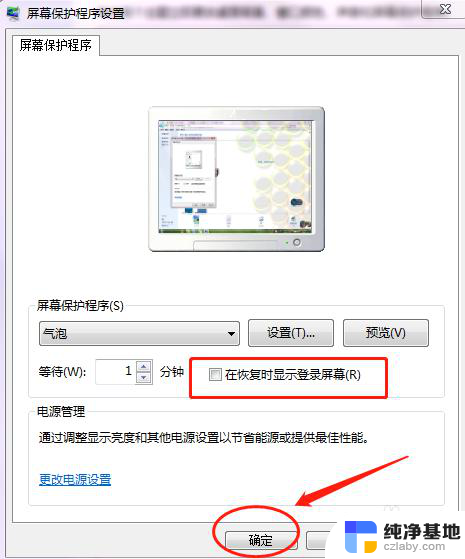
6.第六步:可以将”等待(W)的时间改成30分钟以上,这样就不会频繁的锁屏。如下图所示。
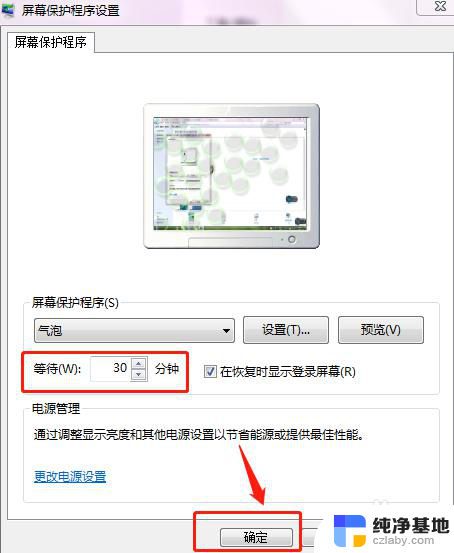
以上是如何关闭电脑锁屏的全部内容,如果您遇到此问题,请根据本文提供的方法解决,希望对大家有所帮助。